
直线
直线是 浩辰CAD 图形中最基本和最常用的对象。若要绘制直线,请单击“直线”工具。
或者,您也可以在“命令”窗口中键入 LINE 或 L,然后按 Enter 键或空格键。
请注意在“命令”窗口中对于输入点位置的提示。

若要指定该直线的起点,您可以键入坐标 0,0。最好将模型的一个角点定位在 0,0(称为原点)。若要定位其他点,您可以在绘图区域中指定其他 X,Y 坐标位置,但是可以使用更有效的方法指定点,这些方法将在“精度”主题中介绍。
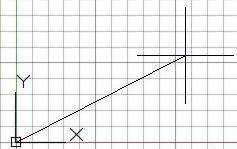
指定了下一个点后,LINE 命令将自已自动重复,不断提示您输入其他的点。按 Enter 键或空格键结束序列。
用户坐标系
用户坐标系 (UCS) 图标表示输入的任何坐标的正 X 和 Y 轴的方向,并且它还定义图形中的水平方向和垂直方向。在某些二维图形中,它可以方便地单击、拖动和旋转 UCS 以更改原点、水平方向和垂直方向。
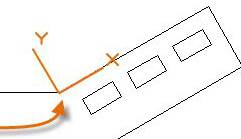
栅格显示
有些用户喜欢使用栅格线作为参照,而另一部分用户喜欢在空白区域中工作。要禁用夹点显示,请按 F7 键。即使栅格处于禁用状态,您也可以通过按 F9 键强制光标捕捉到栅格增量。
作为构造辅助工具的直线
直线可以用作参照和构造几何图形,例如
地界线过渡
对称的机械零件的镜像线
避免干涉的间隙线
遍历路径线
圆
CIRCLE 命令的默认选项需要您指定中心点和半径。

在下拉菜单中提供了其他的圆选项:

或者,您也可以在“命令”窗口中输入 CIRCLE 或 C,并单击以选择一个选项。如果执行此操作,您可以指定中心点,也可以单击其中一个亮显的命令选项,如下所示。

圆可以用作参照几何图形。例如,您可以看到图中的两个门可以相互干涉。

多段线和矩形
多段线是作为单个对象创建的相互连接的序列直线段或弧线段。

使用 PLINE 命令为以下对象创建开放多段线或闭合多段线
需要具有固定宽度线段的几何图形
您需要了解总长度的连续路径
用于地形学地图和等压数据的轮廓素线
在印刷电路板上的布线图和宽线
流程图和布管图
多段线可以具有恒定宽度,或者可以有不同的起点宽度和端点宽度。指定多段线的第一个点后,可以使用“宽度”选项来指定所有后来创建的线段的宽度。您可以随时更改宽度值,甚至在创建新线段时更改。
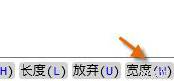
以下是印刷电路板的样例,其中的线路是使用宽多段线创建的。接合焊盘是使用 DONUT 命令创建的。
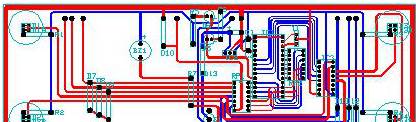
多段线对于每个线段可以有不同的起点宽度和端点宽度,如此处所示:
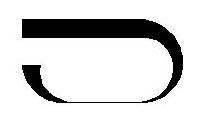
快速创建闭合矩形多段线的方法是使用 RECTANG 命令(在“命令”窗口输入 REC)。
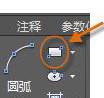
只需单击矩形的两个对角点即可,如图所示。如果使用此方法,则启用“栅格捕捉”(F9) 以提高精度。
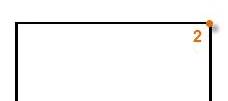
以上就是在浩辰CAD软件中,当我们需要在CAD软件中绘制图形对象的时候,我们可以参考上述绘图操作。今天就介绍这么多了。安装浩辰CAD软件试试吧。更多CAD教程技巧,可关注浩辰CAD官网进行查看。

2019-11-27

2019-11-27

2019-11-27

2019-11-27
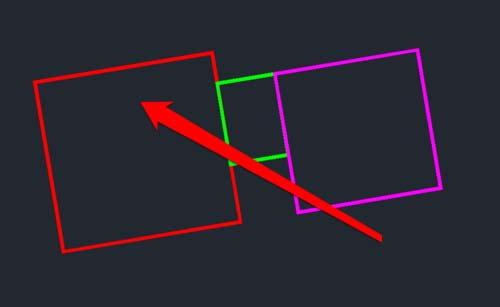
2019-11-12

2019-11-06

2019-10-09
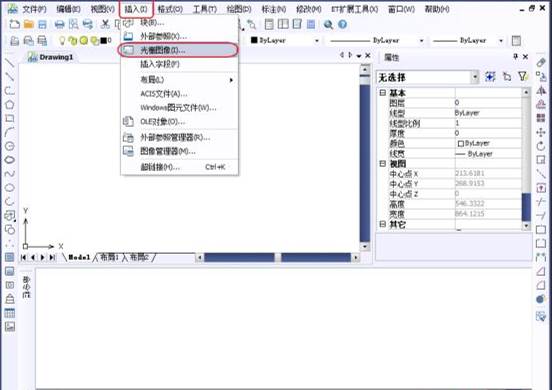
2019-08-07

2019-08-06

2019-08-02

2019-08-02
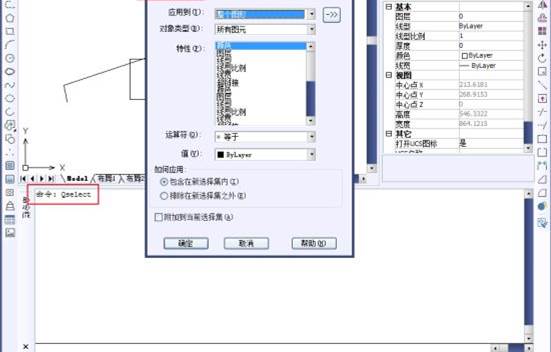
2019-08-02
